Sprachaufnahme & Transkription#
Im Prompt-Assistent und im Artikel-Assistent kannst du Transkripte von Audio-Dateien erstellen.
Dazu gibt es zwei Möglichkeiten: Sprachaufnahme und Transkription von hochgeladenen Audio-Dateien.
Sprachaufnahme#
Klappe die Sprachaufnahme aus, indem du auf das Plus-Icon daneben klickst. Jetzt kannst du die AI-Tools wie ein Diktiergerät verwenden.
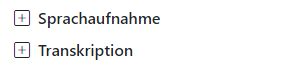
Tipp
Was du damit machen kannst:
Statt einzutippen, das Prompt einfach diktieren.
Eine Sprachmemo aufnehmen und die Rechtschreibung korrigieren.
Ein Recherche-Protokoll diktieren und es automatisch übersichtlich formatieren lassen.
Einen Brief oder eine E-Mail diktieren. Neben dem Ergebnis erscheint ein Mail-Icon. Damit kannst du den Text in dein Mail-Programm kopieren.
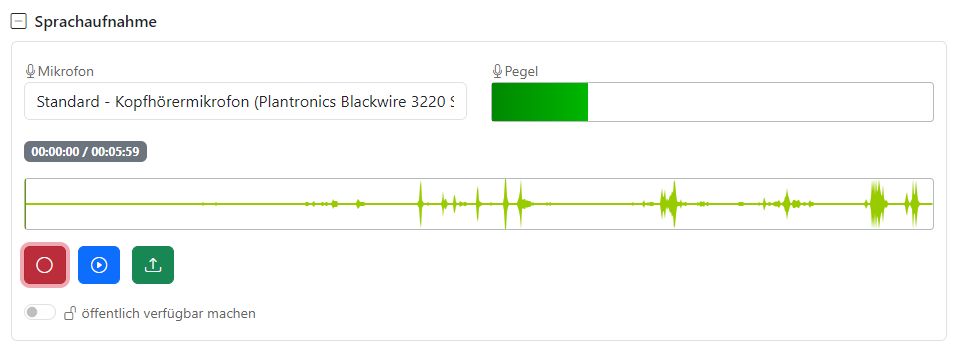
Wenn die Aufnahme beendet ist, kannst du sie nochmal anhören und mit dem grünen Button zum Transkribieren schicken. Gib mit dem Schalter noch an, ob das Transkript nur für dich bestimmt ist oder es öffentlich werden soll und alle den Text verwenden dürfen.
Transkription#
Klappe die Transkription aus, indem du auf das Plus-Icon daneben klickst. Jetzt kannst du beliebige Audio- oder Video-Dateien hochladen und transkribieren lassen. Besonders praktisch: Wenn du Videos transkribieren lässt, wird automatisch die Audio-Spur vom Video getrennt. Du kannst die Audio-Spur dann aus den AI-Tools herunterladen und weiterverwenden.
Auch hier gibt es den Umschalter privat/öffentlich, der bestimmt, wer die Transkripte sehen kann. Mit dem grünen Button kannst du die Transkription starten.
Audio-Formate#
Die folgenden Audio-Formate werden unterstützt: .mp3, .mp2, .wav, .mp4, .mov, .m4a, .opus, .ogg
WhatsApp speichert Sprachaufnahmen im Format „opus“ oder „ogg“. Du kannst mit den AI-Tools eine Sprachaufnahme aus WhatsApp transkribieren lassen.
Aus vorhandenen Transkripten wählen#
Klicke auf „Tippen, um Audios zu filtern…“ und gib einen Suchbegriff ein. Die Liste mit allen verfügbaren Transkripten wird gefiltert. Wähle ein Transkript aus, um es zu bearbeiten oder zu verwenden.
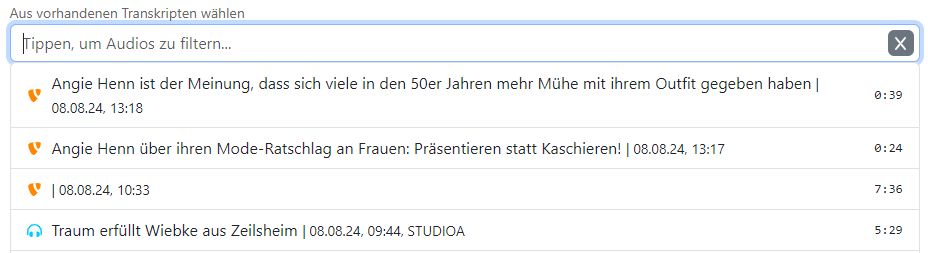
Transkript-Karten#
Immer, wenn du ein Transkript auswählst oder erstellst, wird eine Karte mit den wichtigsten Informationen angezeigt. Du kannst das Transkript anhören, bearbeiten, löschen oder verwenden. Oder das Audio herunterladen. Du kannst von öffentlich auf privat umschalten oder das Transkript mit dem Mülleimer-Icon ganz vom Server löschen.
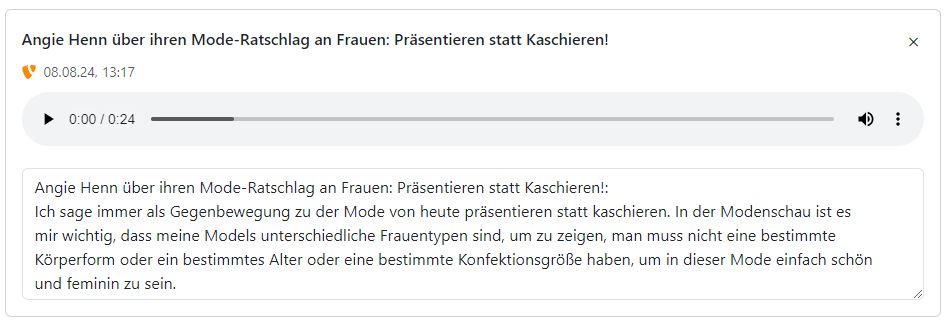
Speicherdauer und Dateigrößen#
Eine Datei, die du zum Transkribieren hochlädst, wird für längstens 10 Tage auf dem Server gespeichert. Die Datei darf maximal 600 MB groß sein. Es können maximal 50 Minuten in einem Durchgang transkribiert werden.
Beachte: Video-Dateien sind sehr groß. Schon bei 5 Minuten ist die 600 MB Upload-Grenze erreicht. Für deine Organisation kannst du insgesamt 15 Stunden Audios speichern. Wird die Speichergrenze erreicht, werden die ältesten Dateien gelöscht. Auf dem Server speichern wir die Dateien im MP3-Format, um Speicherplatz zu sparen.